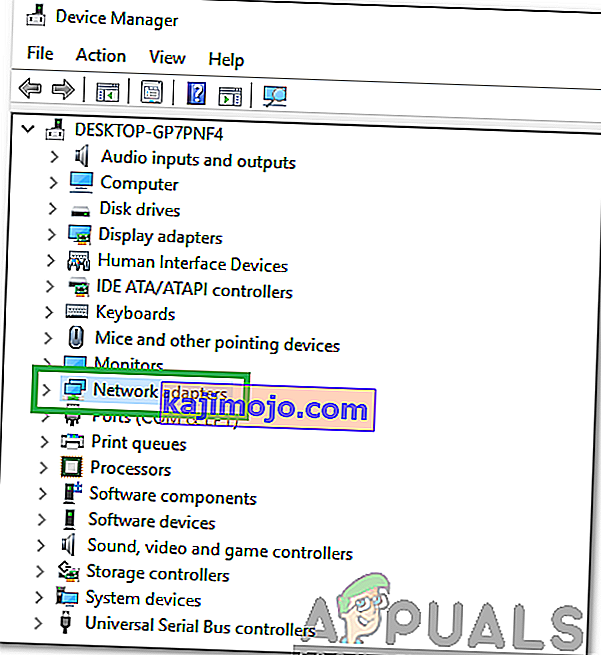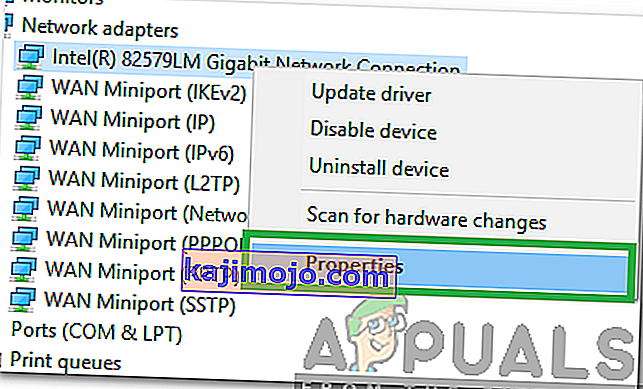„Windows 8/10“ kartu su visišku naudotojo sąsajos remontu ir „boatload“ patobulinimais bei funkcijomis atnešė daugybę tinklo ir ryšio problemų. Viena iš šių problemų buvo „Numatytųjų šliuzų nėra “ problema. Vartotojams, patyrusiems šią problemą, interneto ryšys kaskart nutrūktų (tik tai būtų galima išspręsti iš naujo nustatius belaidį maršrutizatorių), arba apskritai neturės prieigos prie interneto ir Riboto ryšio tinklo būsenos simbolis arba jo nebus. piktogramą jų sistemos dėkle.
Kai paveikti vartotojai vykdydami „Windows“ diagnostikos įrankius naudos savo tinklo ryšį, jie bus informuoti, kad kaltininkas yra jų numatytasis šliuzas, kurio nėra. „Numatytojo šliuzo nėra“ problemą gali sukelti bet kas - nuo „McAfee“ produkto ar „Windows 8“ automatinio prisijungimo funkcijos iki pasenusių ir pasenusių tinklo adapterių tvarkyklių. Kadangi ši problema sutrikdo jūsų interneto ryšį, tikriausiai galite įsivaizduoti, kokia rimta problema iš tikrųjų yra.
Prieš einant į priekį, verta savo maršrutizatorių naudoti dviračiu. Norėdami tai padaryti, 5 minutėms išjunkite savo maršrutizatorių ir modemą, jei maršrutizatorius yra prijungtas prie interneto tiekėjo modemo (abu išjungti), tada vėl juos įjunkite. Jei rezultatai yra vienodi, atlikite toliau nurodytus metodus.
Laimei, „Numatytųjų šliuzų nėra“ problema gali būti išspręsta beveik visais atvejais, o šie yra vieni iš efektyviausių sprendimų, kuriuos galite naudoti norėdami jį išspręsti.
Pataisykite sugadintus failus
Atsisiųskite ir paleiskite „Restoro“, kad iš čia nuskaitytumėte ir atkurtumėte sugadintus ir trūkstamus failus . Atlikę toliau atlikite toliau nurodytus sprendimus.
1 sprendimas: pašalinkite visas turimas „McAfee“ programas
Daugeliu atvejų „Numatytųjų šliuzų nėra“ kaltininkas buvo „McAfee“ saugos programa. Jei turite kokių nors „McAfee“ saugos programų, eikite į Valdymo skydas > Programos > Programos ir funkcijos ir visiškai jas pašalinkite. ARBA eikite tiesiai į „Pridėti ir pašalinti programas“, vienu metu laikydami „Windows“ klavišą ir paspausdami R ir vykdymo dialogo lange įveskite appwiz.cpl .

Jei šis sprendimas veikia, galite tęsti ir įdiegti „McAfee“ programų, kurias ištrynėte, alternatyvas, tačiau nepamirškite vengti visų „McAfee“ produktų. Jei šis sprendimas neveikia, tiesiog išbandykite kitą. Kai problema bus išspręsta, galėsite iš naujo įdiegti antivirusinį produktą.
2 sprendimas: išjunkite automatinio prisijungimo funkciją
Daugelis „Windows 10“ vartotojų pranešė, kad „Numatytojo šliuzo nėra“, turėdamas ryšį dėl priežasčių, kurias žino tik danguje esantis „Didysis vaikinas“, automatinio prisijungimo funkciją, kurią „Microsoft“ pristatė kartu su „Windows 8“. kompiuteris paleidžiamas, prisijungia prie vartotojo abonemento, kuris buvo naudojamas, kai kompiuteris buvo išjungtas. Nėra aiškių ir aiškių instrukcijų, kurias galite naudoti norėdami išjungti automatinio prisijungimo funkciją, rinkinio, tačiau paprasčiausiai priskyrus slaptažodį visoms jūsų kompiuterio paskyroms, automatinio prisijungimo funkcija bus atstatyta ir jos nebus galima aktyvuoti. Jei bijote pamiršti savo slaptažodį (-ius), tiesiog įsitikinkite, kad jūsų sukurti slaptažodžiai yra labai paprasti ir lengvai įsimenami, ir netgi galite pasirinkti sukurti slaptažodžių užuominas.Tai turėtų būti dar paprasčiau, jei pereisite prie „Microsoft“ paskyros, o ne į vietinę, nes tai leis jums lengvai iš naujo nustatyti slaptažodį naudodami savo el. Pašto adresą, jei jis bus pamirštas.
3 sprendimas: atnaujinkite tinklo adapterio tvarkykles
Ieškokite ir atidarykite „ Device Manager“ . Išplėskite tinklo adapterius. Dešiniuoju pelės mygtuku spustelėkite tinklo adapterį, kurį šiuo metu naudojate (pavyzdžiui, „Broadcom 802.11a“ tinklo adapteris). Kontekstiniame meniu spustelėkite Atnaujinti tvarkyklių programinę įrangą ...

Jei norite atnaujintos tvarkyklės programinės įrangos, spustelėkite „ Automatiškai ieškoti“ ir leiskite „Windows“ ieškoti ir atsisiųsti galimus jūsų tinklo adapterio tvarkyklių programinės įrangos atnaujinimus.
Jei ieškant naujesnės tinklo adapterio tvarkyklių versijos rezultatai neduoda rezultatų, yra nemaža tikimybė, kad rezultatai yra klaidingai neigiami ir kad iš tikrųjų egzistuoja naujesnės jūsų tinklo adapterio tvarkyklių versijos. Dėl kažkokių priežasčių „Windows Update“ daugeliu atvejų nepavyksta rasti naujesnių tinklo adapterio tvarkyklių versijų.
Net jei tvarkyklių naujinimo programoje teigiama, kad jūsų tinklo adapterio tvarkyklės yra atnaujintos, būtinai apsilankykite oficialioje kompiuterio ar tinklo adapterio gamintojo svetainėje, eikite į jų atsisiuntimų puslapį ir nustatykite, ar naujesnė jūsų tinklo adapterio versija yra. vairuotojai yra prieinami. Jei yra naujesnė tvarkyklių versija, atsisiųskite ir įdiekite ją paveiktame kompiuteryje.
Jei paveiktam kompiuteriui sunku išlaikyti stabilų interneto ryšį tiek laiko, kiek reikia atnaujinti jo tinklo adapterio tvarkykles, ieškokite trikčių šalinimo ir atidarykite „ Windows“ trikčių šalinimo įrankį , spustelėkite Tinklas ir internetas > Interneto ryšiai > Kitas > Trikčių šalinimas mano interneto ryšyjeir vykdykite ekrane pateikiamas instrukcijas, o interneto ryšys turėtų būti atkurtas proceso pabaigoje, bent jau pakankamai ilgam laikotarpiui, kad galėtumėte atnaujinti paveikto kompiuterio tinklo adapterio tvarkykles. Jei tai neveikia, galite tiesiog atsisiųsti naujausias paveikto kompiuterio tinklo adapterio tvarkykles iš gamintojo svetainės kitame kompiuteryje, perkelti juos į paveiktą kompiuterį per DVD arba USB ir tada įdiegti.
4 sprendimas: pašalinkite tinklo adapterio tvarkykles
Tinklo adapterio tvarkyklių pašalinimas yra dar vienas sprendimas, kurį galite naudoti norėdami išspręsti „Windows 8“ numatytojo šliuzo nėra “problemą. Nesijaudinkite dėl tinklo adapterio tvarkyklių pašalinimo, nes„ Windows “aptiks jūsų tinklo adapterį, kai jis bus paleistas iš naujo. ir tada iš naujo įdiekite tvarkykles.
Ieškokite ir atidarykite „ Device Manager“ . Išplėskite tinklo adapterius. Dešiniuoju pelės mygtuku spustelėkite tinklo adapterį, kurį šiuo metu naudojate (pavyzdžiui, „Broadcom 802.11a“ tinklo adapteris). Spustelėkite Pašalinti . Patvirtinkite veiksmą. Paleiskite kompiuterį iš naujo, tada, kai jūsų kompiuteris bus paleistas, bus aptiktas tinklo adapteris ir jo tvarkyklės.

5 sprendimas: pakeiskite tinklo adapterio tvarkykles
Tinklo adapterio tvarkyklių keitimas kitu tvarkyklių rinkiniu, kurį jau turite savo kompiuteryje, yra labai populiarus „Windows 8“ liūdnai pagarsėjusios problemos „Numatytasis šliuzas nėra“ sprendimas. Pavyzdžiui, jei turite „Broadcom 802.11a“ tinklo adapterį , turėsite pakeisti jį į „Broadcom 802.11n“ tinklo adapterį ir atvirkščiai. Norėdami išspręsti „Numatytojo šliuzo nėra“ problemą naudodami šį sprendimą, turite:
Ieškokite ir atidarykite „ Device Manager“ . Išplėskite tinklo adapterius. Dešiniuoju pelės mygtuku spustelėkite tinklo adapterį, kurį šiuo metu naudojate (pavyzdžiui, „Broadcom 802.11a“ tinklo adapteris). Kontekstiniame meniu spustelėkite Atnaujinti tvarkyklių programinę įrangą ...

Norėdami rasti tvarkyklės programinę įrangą, spustelėkite Naršyti mano kompiuteryje . Spustelėkite Leisti pasirinkti iš mano kompiuterio įrenginių tvarkyklių sąrašo . Panaikinkite žymėjimą Rodyti suderinamą aparatūrą.

Jei jūsų įrenginio tvarkytuvėje jūsų tinklo adapteris anksčiau buvo įtrauktas į „Broadcom 802.11a“ tinklo adapterį , sąraše pasirinkite „Broadcom 802.11n“ tinklo adapterį. Jei jūsų įrenginio tvarkytuvėje jūsų tinklo adapteris anksčiau buvo įtrauktas į „Broadcom 802.11n“ tinklo adapterį , sąraše pasirinkite „Broadcom 802.11a“ tinklo adapterį. Spustelėkite Pirmyn ir vykdykite ekrane pateikiamas instrukcijas, kad pakeistumėte tinklo adapterio tvarkykles.

Jei tai neveikia arba turite tinklo adapterį, išskyrus „Broadcom“, tiesiog toliau keiskite tinklo adapterio tvarkyklę į kitą iš sąrašo ir turėtumėte sugebėti rasti bent vieną tvarkyklę, kurios neveikia „Numatytojo šliuzo nėra“ problema ir gali palaikyti stabilų interneto ryšį, kaip paprastai turėtų tinklo adapteris.
6 sprendimas: išjungti energijos taupymo parinktis
Naujesnėse „Windows“ versijose yra energijos taupymo funkcija, kuri išjungia tam tikrus tvarkykles, kad būtų taupoma energija. Ši funkcija kartais gali sugesti ir visam laikui išjungti tvarkykles. Laimei, šią funkciją galima lengvai išjungti. Norėdami tai padaryti:
- Paspauskite „ Windows “ + „ R “, kad atidarytumėte vykdymo eilutę.

- Įveskite „ devmgmt . msc “ir paspauskite„ Enter “.

- Dukart spustelėkite sąraše pateiktą parinktį „ Tinklo adapteris “.
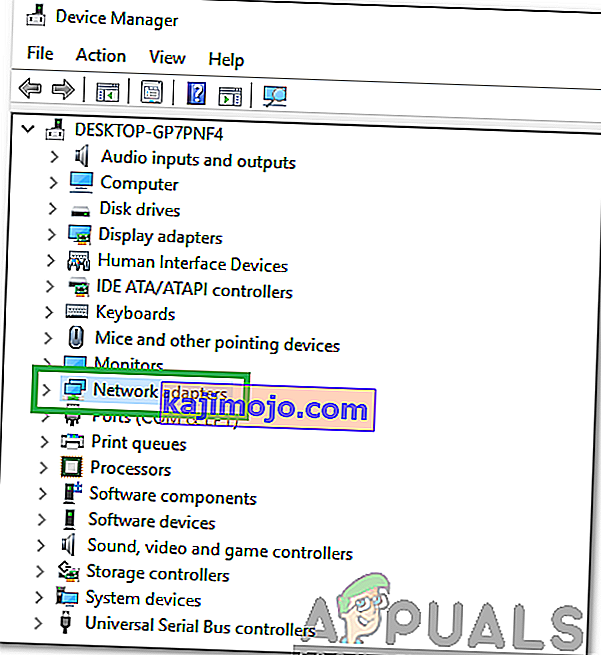
- Teisė - spustelėkite ant vairuotoju kad jūs naudojate, ir pasirinkite " Properties ".
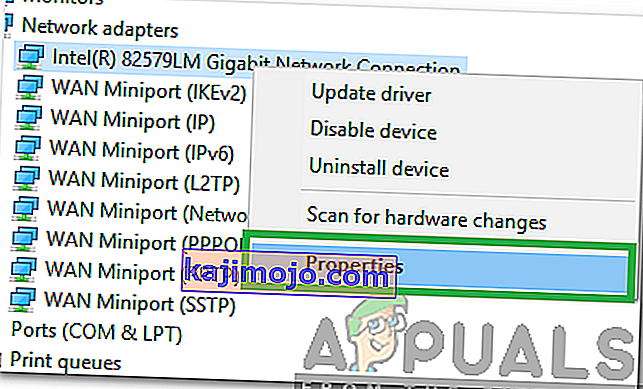
- Spustelėkite skirtuką „ Energijos valdymas “ ir atžymėkite parinktį „ Leisti kompiuteriui išjungti šį įrenginį, kad būtų taupoma energija“ .